Monitor di stato, Come accedere a monitor di stato, Come uscire da monitor di stato – TA Triumph-Adler P-C4580DN Manuale d'uso
Pagina 38: Descrizione della schermata, Monitor di stato -14
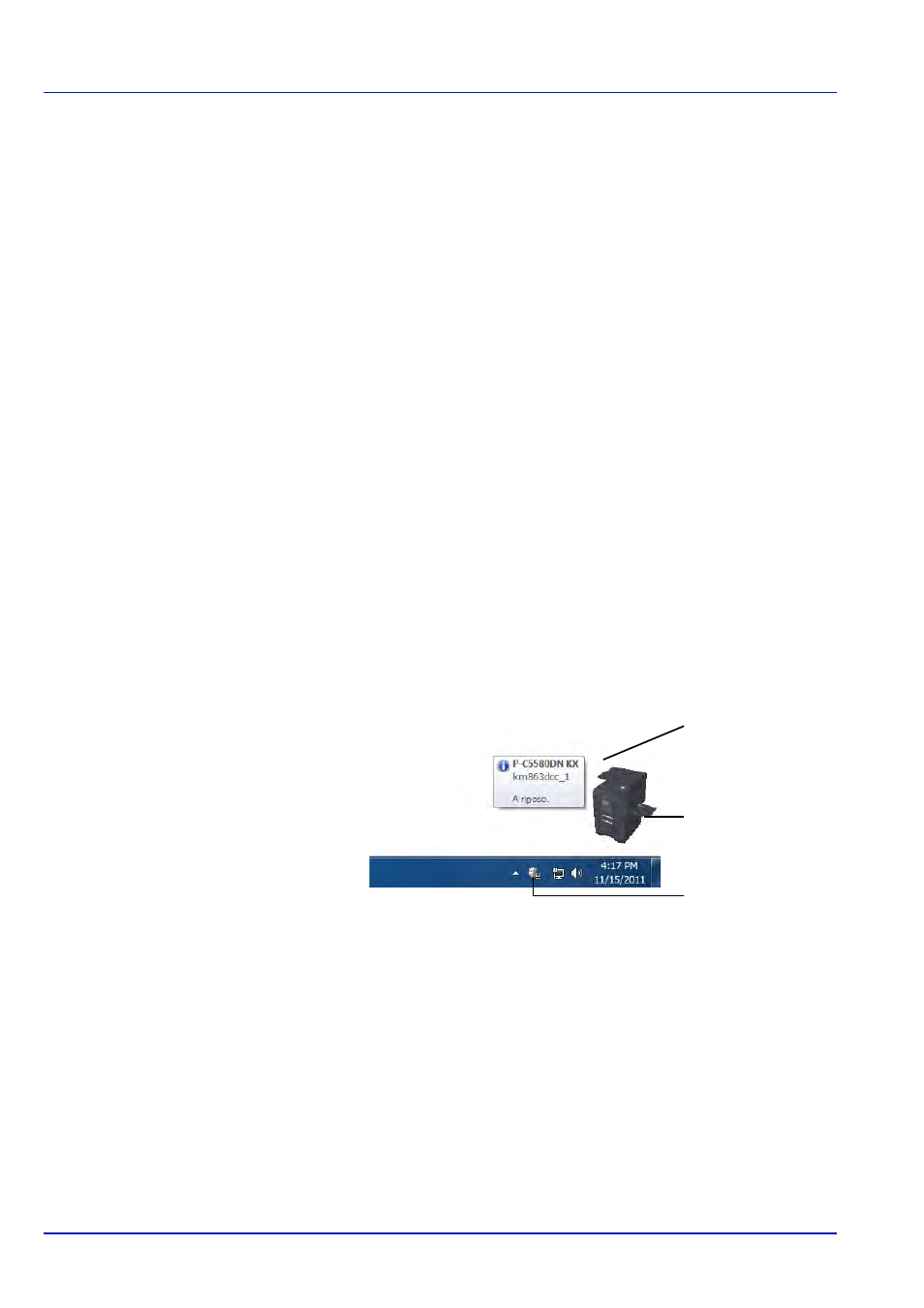
Operazioni preliminari
2-14
Monitor di stato
Monitor di stato mostra un messaggio di stato della stampante in basso a destra sulla schermata di stampa. È anche
possibile aprire Embedded Web Server RX per controllare e modificare le impostazioni di stampa.
Monitor di stato viene installato automaticamente quando si installa Printing System Driver driver.
Come accedere a Monitor di stato
Per aprire Monitor di stato, utilizzare uno dei seguenti metodi.
• Apertura all'avvio della stampa:
Quando si specifica una stampante e si avvia un lavoro di stampa, si apre un Monitor di stato per ogni nome di
stampante. Se l'apertura del Monitor di stato viene richiesta da più stampanti, verranno avviati i Monitor di stato per tutte
le stampanti che hanno inviato la richiesta.
• Apertura dalle proprietà di Printing System Driver driver:
Fare clic sul pulsante Monitor di stato in corrispondenza della scheda Avanzate. Fare quindi clic su Apri Monitor di
stato nella finestra di dialogo Monitor di stato per aprire Monitor di stato.
Come uscire da Monitor di stato
Per uscire da Monitor di stato, utilizzare uno dei seguenti metodi.
• Chiusura manuale:
Fare clic con il tasto destro del mouse sull'icona Monitor di stato sulla barra delle applicazioni, quindi selezionare Esci
nel menu per uscire da Monitor di stato.
• Chiusura automatica:
Monitor di stato si chiude automaticamente dopo 5 minuti di inattività.
Descrizione della schermata
La schermata Monitor di stato è strutturata come segue.
Finestra pop-up
Se si verifica un evento che richiede l'invio di una notifica, si apre una
finestra pop-up. Questa finestra viene visualizzata solo se sul desktop è
aperta l'opzione Vista 3D.
Vista 3D
Mostra lo stato della stampante monitorata come immagine 3D. È
possibile visualizzare o nascondere la vista 3D dal menu che si apre
facendo clic con il tasto destro del mouse sull'icona Monitor di stato.
Se si verifica un evento che richiede la notifica, tale evento verrà notificato
all'operatore mediante Vista 3D e avviso sonoro. Per informazioni sulle
impostazioni dell'avviso sonoro, vedere Impostazioni Notifica a pagina 2-
16.
Finestra pop-up
Vista 3D
Icona Monitor di stato